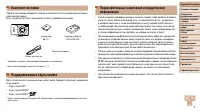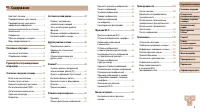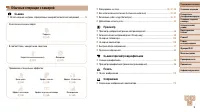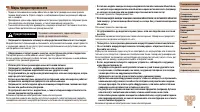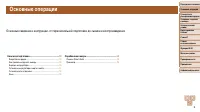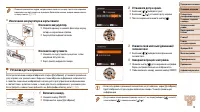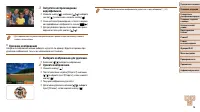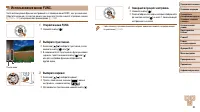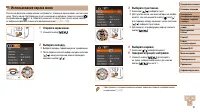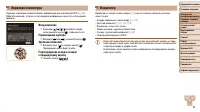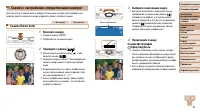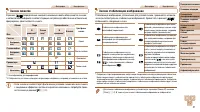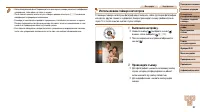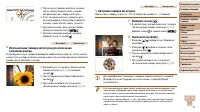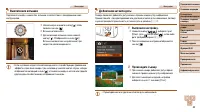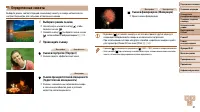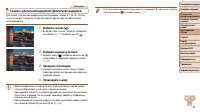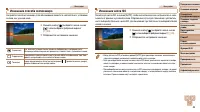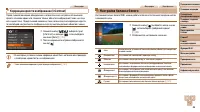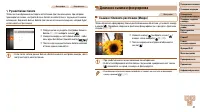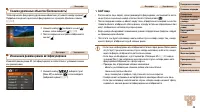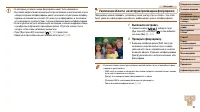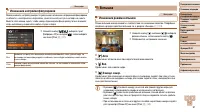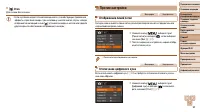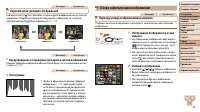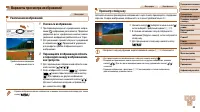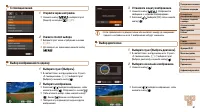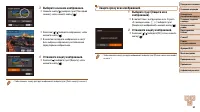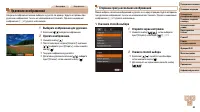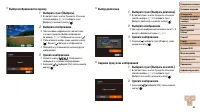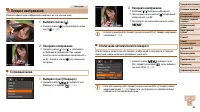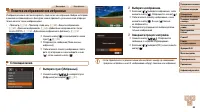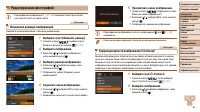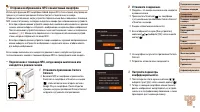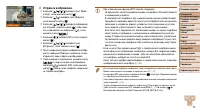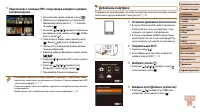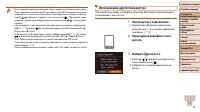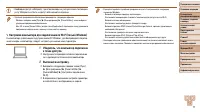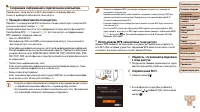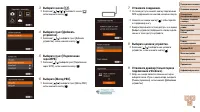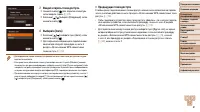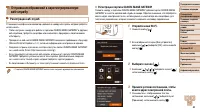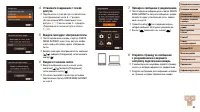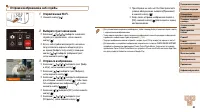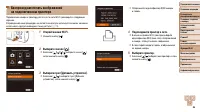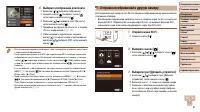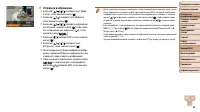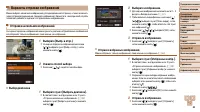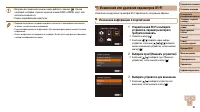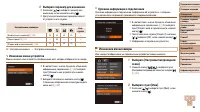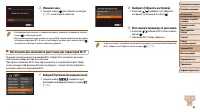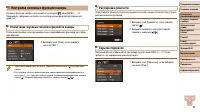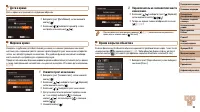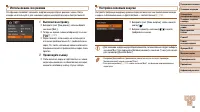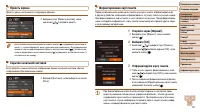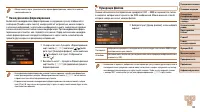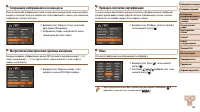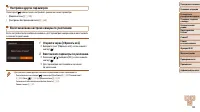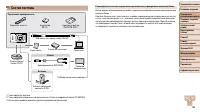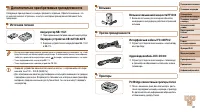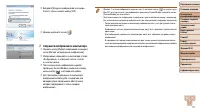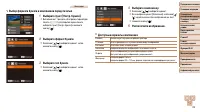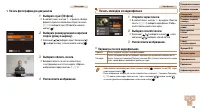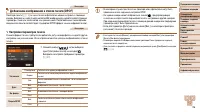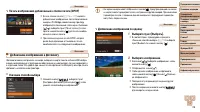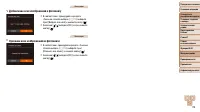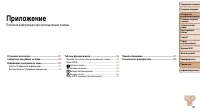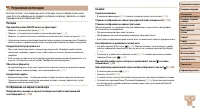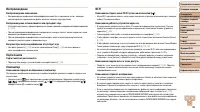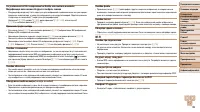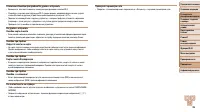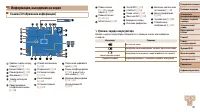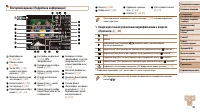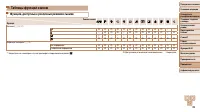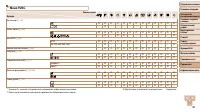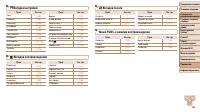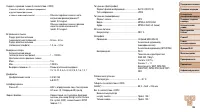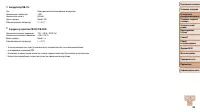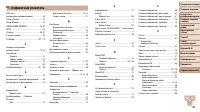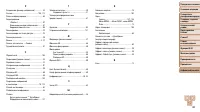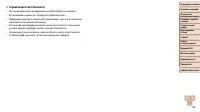Фотоаппараты Canon IXUS 182 - инструкция пользователя по применению, эксплуатации и установке на русском языке. Мы надеемся, она поможет вам решить возникшие у вас вопросы при эксплуатации техники.
Если остались вопросы, задайте их в комментариях после инструкции.
"Загружаем инструкцию", означает, что нужно подождать пока файл загрузится и можно будет его читать онлайн. Некоторые инструкции очень большие и время их появления зависит от вашей скорости интернета.
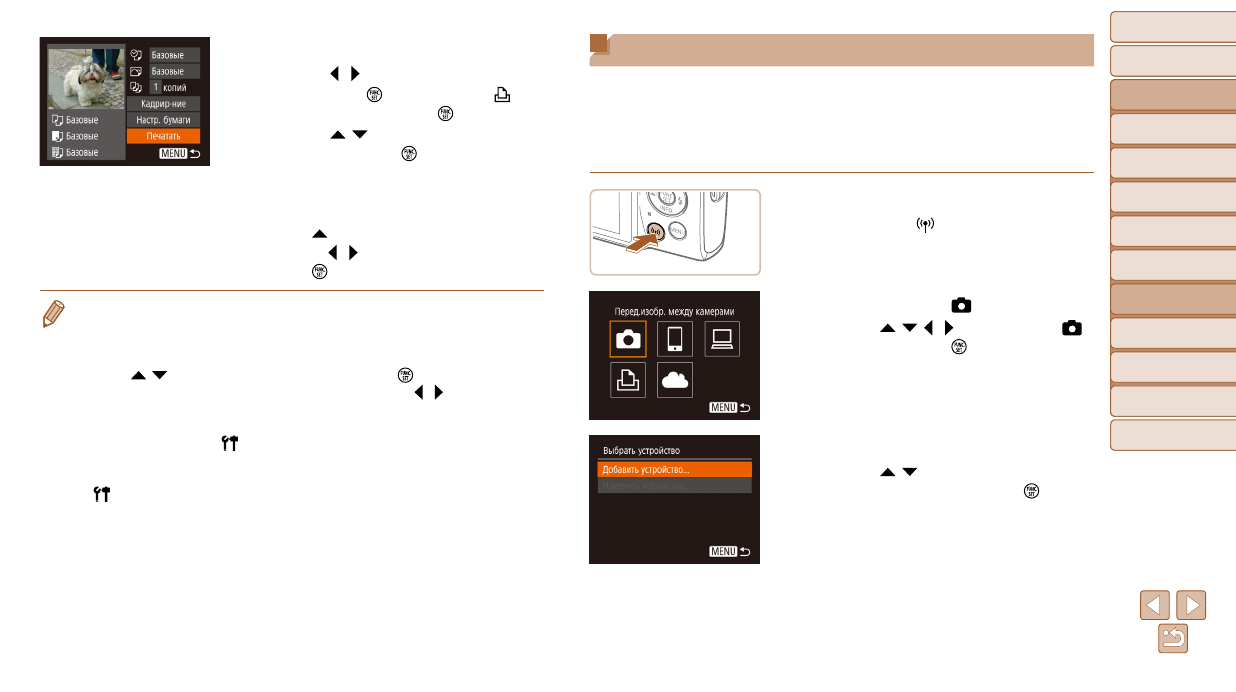
87
Перед использованием
Основные операции
Руководство по
расширенным операциям
Основные сведения
о камере
Автоматический
режим
Другие режимы
съемки
Режим P
Режим
воспроизведения
Меню настройки
Функции Wi-Fi
Принадлежности
Приложение
Алфавитный указатель
Перед использованием
Основные операции
Руководство по
расширенным операциям
Основные сведения
о камере
Автоматический
режим
Другие режимы
съемки
Режим P
Режим
воспроизведения
Меню настройки
Функции Wi-Fi
Принадлежности
Приложение
Алфавитный указатель
Отправка изображений в другую камеру
Для соединения двух камер по сети Wi-Fi и передачи изображений между ними выполните
следующие операции.
•
Беспроводное подключение возможно только к камерам марки Canon, оснащенным
функцией Wi-Fi. Подключение к камере марки Canon, не имеющей функции Wi-Fi,
невозможно, даже если камера поддерживает карты Eye-Fi/FlashAir.
1
Откройте меню Wi-Fi.
z
z
Нажмите кнопку [
].
2
Выберите значок [ ].
z
z
Кнопками [ ][ ][ ][ ] выберите значок [
],
затем нажмите кнопку [ ].
3
Выберите пункт [Добавить устройство].
z
z
Кнопками [ ][ ] выберите пункт [Добавить
устройство], затем нажмите кнопку [ ].
z
z
Выполните шаги 1 – 3 также и на целевой камере.
z
z
Сведения о подключении камеры будут добав-
лены, когда на экранах обеих камер отобража-
ется сообщение [Начать подключение на целевой
камере].
6
Выберите изображение для печати.
z
z
Кнопками [ ][ ] выберите изображение.
z
z
Нажмите кнопку [ ], выберите значок [ ],
затем снова нажмите кнопку [ ].
z
z
Кнопками [ ][ ] выберите пункт [Печатать],
затем нажмите кнопку [ ].
z
z
Подробные инструкции по печати см. в разделе
«Печать изображений» (
z
z
Чтобы завершить подключение, нажмите
кнопку [ ], на экране запроса подтверждения
кнопками [ ][ ] выберите [OK], затем нажмите
кнопку [ ].
•
Для установления соединения необходимо, чтобы в камеру была установлена карта памяти
с сохраненными изображениями.
•
После подключения устройств по Wi-Fi при открытии меню Wi-Fi последние подключения
отображаются в начале списка. Это позволяет легко подключиться повторно, с помощью
кнопок [
][
] выбрав имя устройства, затем нажав кнопку [
]. Чтобы добавить новое
устройство, откройте экран выбора устройства, нажимая кнопки [ ][ ], затем настройте
параметр.
•
Если не требуется, чтобы отображались последние целевые устройства, выберите меню
MENU (
►
вкладку [
]
►
[Настройки беспроводной связи]
►
[Параметры Wi-Fi]
►
[Истор. подкл.]
►
[Откл.].
•
Чтобы подключаться без ввода пароля на шаге 4, выберите меню MENU (
)
►
вкладку
[
]
►
[Настройки беспроводной связи]
►
[Параметры Wi-Fi]
►
[Пароль]
►
[Откл.].
Пункт [Пароль] не будет отображаться на экране идентификатора SSID (шаг 3).
•
Для использования другой точки доступа выполните шаги 3 – 4 раздела «Использование
другой точки доступа» (